用户手册Word文件下载.docx
《用户手册Word文件下载.docx》由会员分享,可在线阅读,更多相关《用户手册Word文件下载.docx(28页珍藏版)》请在冰豆网上搜索。
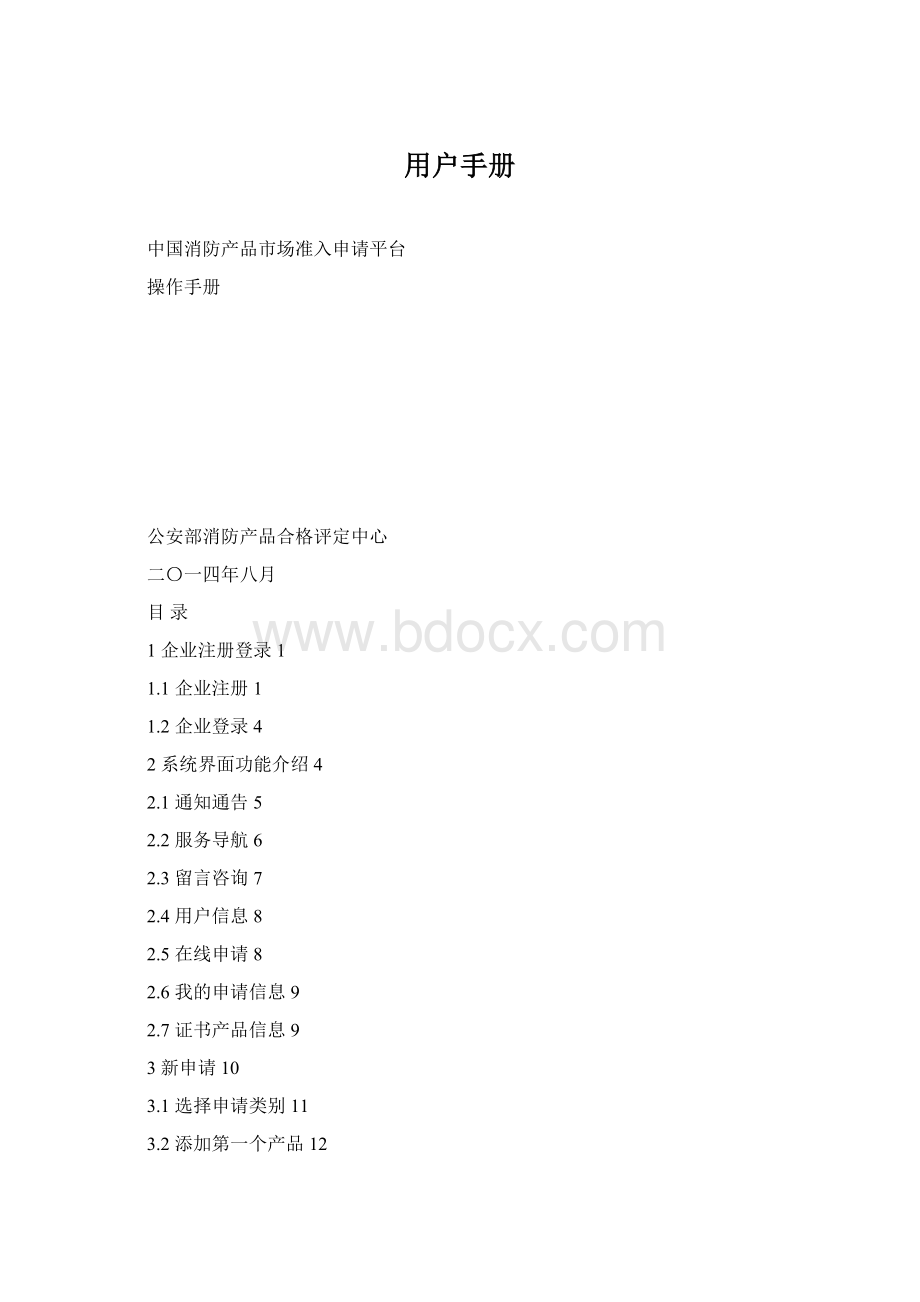
2.6我的申请信息9
2.7证书产品信息9
3新申请10
3.1选择申请类别11
3.2添加第一个产品12
3.3添加更多产品13
3.4填写企业信息15
3.5上传申请附件16
3.6提交申请17
4证书转换申请19
4.1添加证书20
4.2修改产品21
4.3.调整主分型22
4.3.1主型调分型22
4.3.1分型调主型23
4.4.确认企业信息24
4.5.提交申请25
4作废申请26
5其他功能27
1企业注册登录
企业用户申请平台为企业进行消防产品市场准入申请及跟踪查看准入情况的使用平台,包括申请提交、消息与通知、企业信息管理、申请查看、证书查看、合同查看等主要功能。
1.1企业注册
企业用户使用申请平台,首先需要进行注册,点击《公安部消防产品合格评定中心》11),进入企业注册选择页面,选择“2014年09月01日后新申请”后“用户注册”按钮进入注册页面(如图12)。
图11评定中心网站首页
图12用户注册选择页面
在注册之前,请先阅读《认证须知》,同意认证须知内容后再进行注册,在注册时,填写登录信息,包括用户名和密码(系统中以户名和密码来代表企业身份,请保管好自己的用户名和密码),填写相关企业信息,其中包括企业名称(中、英文)、企业代码证号(若是国外企业,请输入9个0,示例:
000000000)、企业所在国家及地区信息、企业的法人代表、联系地址、联系电话等信息,并上传相关附件(如营业执照复印件、组织机构代码证)后点击【提交注册信息】进行企业注册,其中红色*所示为必填内容,参见图13企业注册页面。
图13企业注册页面
1.2企业登录
企业注册成功后,点击“马上登录”按钮进入登录页面,参见图15。
输入注册填写的用户名、密码进入系统。
图14注册成功页面
图15企业登录页面
2系统界面功能介绍
正确输入用户名、密码登录后进入用户操作主界面,如图21所示;
申请平台整体界面分为左右二栏,左边放置“通知通告”、“服务导航”、“留言咨询”和“用户信息”等模块,右边放置“提示信息”、“在线申请”、“我的申请信息”和“进行中认证申请”、“产品信息”等模块。
图21认证系统首页
2.1通知通告
通知通告栏目显示评定中心对所有企业用户发布的消防产品市场准入通知通告信息,如图22所示。
图22通知通告
2.2服务导航
服务导航栏目为企业用户使用消防产品市场准入申请平台提供方便快捷的功能导向,其中包括主页、消息与通知、申请资料下载、企业资料上传、认证处理、证书信息、企业信息管理、缴费情况、合同信息以及帮助等,如图23所示。
图23服务导航栏目
2.3留言咨询
若在申请过程中有什么疑问,可选择相关部门留言进行提问,评定中心相关工作人员将会对您的留言进行回复,点击“我要留言”进行新留言咨询,点击“留言答复”查看已提交留言答复情况,参见图24。
图24留言咨询
2.4用户信息
显示当前登录用户的帐号,提供密码修改功能。
2.5在线申请
在线申请为消防产品市场准入申请平台的主功能模块,可进行初始认证委托申请(新申请)、扩大范围、技术鉴定、证书转换、变更申请等认证申请的提交。
图25在线申请
2.6我的申请信息
其中包括申请过程中评定中心与企业用户交互的信息提示,以及企业用户最新提交的,并且可以查看申请目前受理情况及对退回申请进行补正等操作。
如图26所示。
图26我的申请信息
2.7证书产品信息
查看企业用户所有的证书产品,其中包括获证的产品、证书注销的产品、证书暂停的产品和证书撤销的产品。
如图27所示。
图27产品证书信息
3新申请
企业可对2014年09月01日后新实施规则的如下四类产品提交认证申请,即:
火灾报警产品(编号:
CNCA-C18-01:
2014)
火灾防护产品(编号:
CNCA-C18-02:
灭火设备产品(编号:
CNCA-C18-03:
消防装备产品(编号:
CNCA-C18-04:
登录系统后,点击首页在线申请下的“申请”图标进行新申请的提交。
图31新申请
图32申请须知
3.1选择申请类别
选择申请类型为“初始认证委托申请”并根据实际需要选择认证规则、产品细则、质检中心(如图33),点击“保存并转向下一步”按钮进入下一步添加相关产品。
图33申请类别选择页面
3.2添加第一个产品
选择产品大类、认证产品并填写产品的规格型号等信息,点击“保存”按钮保存产品,保存后需要上传该产品的相关附件如产品设计文件、产品文件等,如图34所示,完成附件上传点击“下一步”按钮进入下一步。
注:
上传文件前请先查看附件格式及限制大小要求,需上传符合要求的附件。
图34 添加第一个产品
图35上传产品附件
3.3添加更多产品
添加第一个产品后可根据实际情况添加更多的产品,在申请页面点击“添加产品”按钮进入产品添加页面,如图36所示:
图36 选择添加产品
进入产品添加页面后,选择要添加的产品大类、认证产品并填写产品规格型号信息,可根据实际情况选择该产品是否为主型产品。
若为分型产品请选择“分型”选项并在主型产品选择框中选择该产品对应的主型产品,如图37所示:
图37添加产品
3.4填写企业信息
完成相关产品添加后需要完善代理机构、生产者、生产企业,可点击各项后“选择”按钮选择已存在的代理机构、生产者、生产企业等。
图38填写企业信息
图39选择生产者
若无已存在的代理机构、生产者、生产企业等点击“新建”按钮进入新建页面,如果与申请企业为同一家企业可点击“同申请企业”复选框自动填充相关信息,如图311:
图310新建生产者
图311添加生产者
3.5上传申请附件
填写企业相关信息后需要上传申请相关附件,附件大小及格式参见说明。
全部附件上传完成后点击“保存并转向下一步”进入下一步。
图312上传申请附件
3.6提交申请
企业上传申请附件完成后,可点击“确定并转向下一步”进入下一步;
图313核对信息
图314填写其它信息
图315提交申请
完成企业申请提交后请等待相关业务部门的审核,可在首页“我的申请信息”查看最新业务部门审核反馈的信息,在进行中的认证申请可查看申请信息及申请当前所在的环节。
图316申请信息
4证书转换申请
点击首页在线申请中证书转换申请图标,进入申请须知页面,见图4.2。
图4.1新强制性认证换版申请
图4.2申请须知
勾选“我已阅读”选项,点击“下一步”进入申请类别页面,如图4.3
4.1添加证书
图4.3申请类别
选择申请类型,点击“选择”按钮弹出证书选择页面,如图4.4所示。
图4.4证书选择页面
勾选要转换的证书前复选框。
点击“确认选择按钮完成证书选择进入图4.3,点击“保存并转向下一步”按钮完成证书提交。
图4.5产品信息页面
4.2修改产品(部分类别产品无法修改)
若需要对产品信息进行修改,点击图4.5申请产品列表中对应产品后的“修改”链接,进入产品信息修改页面,如图4.6。
可修改产品型号、备注及主分型等信息。
图4.6产品信息修改
4.3.调整主分型
4.3.1主型调分型
在产品信息修改页面如图4.6,点击“产品调整”后分型选项,并在下拉框中选择对应的主型产品,点击“保存”按钮完成主型调分型。
4.3.1分型调主型
图4.7产品信息修改
在产品信息修改页面如图4.7,点击“产品调整”后主型选项,并在下拉框中选择“分型变为主型”,点击“保存”按钮完成分型调主型。
4.4.确认企业信息
图4.8企业信息确认页面
图4.9重新选择制造商页面
所有产品信息修改完成后,进入产品信息页面,可点击制造商、生产厂、付款单位后的“选择”按钮重新关联产品的制造商、生产厂及付款单位等信息,如图4.9,勾选选择栏选单选按钮后点击“确认选择”完成选择。
待确认完成后。
点击“保存并转向下一步”(图4.8)进行提交申请。
4.5.提交申请
申请提交成功后可在“进行中的认证申请”中查看进行中的申请,可查看申请相关的状态、消息等信息。
4作废申请
若已提交的申请有误或像撤销进行中的事情可点击相应申请后的“作废”连接进行申请或部分产品的作废。
图41作废申请
图42选择作废类型
图43填写作废原因
5其他功能
1、消息与通知
查看相关工厂检查通知、收费通知、到款通知和信息反馈等信息。
如图51所示。
图51 消息与通知
2、认证处理
查看企业所有申请信息,包括新申请、变更申请和重检申请等。
【认证中】显示正在受理中的申请;
【已结束】显示已经结束的申请。
如图52所示。
图52 认证处理申请信息
3、证书信息
查看有效证书、注销证书、暂停证书和撤销证书等证书信息。
如图53所示
图53 证书信息
5、企业信息管理
查看相关申请企业信息,并可以查看和添加相关制造商、生产厂、代理商和付款单位等信息。
6、缴费情况
查看企业的到款和扣款信息、企业余额。
如图54 ,图55 所示
图54 企业交款明细
图55 企业扣款情况
7、合同信息
查看企业申请产品认证签订的合同信息。
如图56所示。
图56合同信息